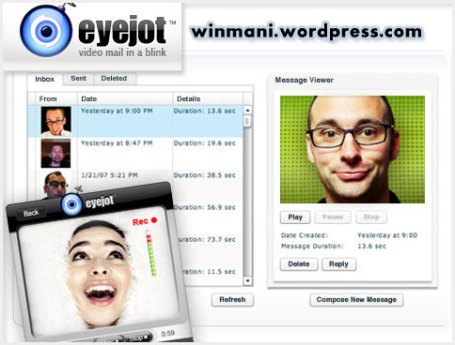வேர்ட் 2010 தொகுப்பைப் பொறுத்தவரை, அதன் மிகச் சிறந்த அம்சமாக, அதன் வளைந்து கொடுக்கும் தன்மையினைக் கூறலாம். நம் விருப்பப்படி, பல வசதிகளை அமைத்துக் கொண்டு எளிதாகச் செயல்படலாம். இந்த வசதி, வேர்ட் 2007 தொகுப்பில் தரப்பட்ட ரிப்பன் இடைமுகத்தில் தரப்படவில்லை. இத்தொகுப்பு தரும் அந்த வசதிகளை எப்படி அமைத்துக் கொள்ளலாம் என்று இங்கு பார்க்கலாம்.
நீங்கள் என்ன செயல்பாடுகளை மேற்கொள்ள விரும்புகிறீர்கள் என்பதைப் பொறுத்து, இவை நகாசு வேலைகளாகவோ அல்லது செயல்பாட்டு வேலை களாகவோ இருக்கலாம். எடுத்துக் காட்டாக, நீங்கள் வேர்ட் மிக விரைவாகச் செயல்பட வேண்டும் என விரும்பலாம். டூல்ஸ் மற்றும் டாகுமெண்ட் குறித்த விபரங்களை எளிதாகப் பெறும் வகையில் வைக்கலாம். உங்கள் ஆசை அல்லது விருப்பம் எதுவாக இருந்தாலும், அதனை நிறைவேற்றிக் கொள்ள வேர்ட் 2010, அதற்கான வழிகளைத் தருகிறது.
1. Quick Access Toolbar–ஐ மாற்றி அமைக்க: குயிக் அக்செஸ் டூல்பார் என்பது, சில டூல்ஸ் கொண்ட ஒரு சிறிய செட். இது வேர்ட் 2010ன் இடது மேல் மூலையில் காணப்படும். மாற்றப்படாத நிலையில் இந்த டூல்பாரில்
Save, Undo, மற்றும்
Repeat ஆகிய வசதிகள் காணப்படும். ஆனால், நீங்கள்
Customize Quick Access Toolbar அம்புக் குறி மீது கிளிக் செய்து, கூடுதல் வசதிகளைப் பெறலாம். இந்த டூல்பாரில் கூடுதலாக ஒரு டூலைச் சேர்க்க, டூல்பார் பட்டியலில் அதன் மீது கிளிக் செய்திடவும். இன்னும் தெளிவாக இது குறித்து அறிய,
More Commands என்பதில் கிளிக் செய்திடவும். இப்போது, வேர்ட் ஆப்ஷன்ஸ் பாக்ஸில்,
Quick Access Toolbar Category கிடைக்கும். இதில், நீங்கள் அப்போது அமைத்துக் கொண்டிருக்கும் டாகுமெண்ட்டில் மட்டும் பயன்படுத்த இந்த டூல் தேவையா, அல்லது எப்போதும் தேவையா என்பதனை அமைக்க வேண்டும். மேலும் இந்த மாற்றத்தினை மற்ற கம்ப்யூட்டர்களுக்கும் எடுத்துச் செல்ல விரும்பினால், அதற்கான ஆப்ஷனும் இதில் தரப்பட்டுள்ளது.
2.ரிப்பனில் உங்களின் டேப் மற்றும் குரூப்களை இணைக்க: வேர்ட் 2007 தொகுப்பு வந்த பின், இந்த இணைக்கும் வசதியினைத்தான் அனைவரும் எதிர்பார்த்துக் கொண்டிருந்திருப்போம். வேர்ட் 2010ல் நாம் விரும்பும் டேப்களை ரிப்பனில் இணைக்க முடியும். இவற்றை டேப் குழுக்களாகவும் அமைக்கலாம்.
ஒரு புதிய டேப் குரூப்பினை
( tab group ) இணைக்க
File tab மீது கிளிக் செய்திடவும்.பின்னர் இதில் Options கிளிக் செய்க. இதற்குப் பின்,
Customize Ribbon என்பதில் கிளிக் செய்திடவும். உடனடியாக, வேர்ட், புதிய டேப் குரூப் ஒன்றை இணைத்திடும். நீங்கள் தேர்ந்தெடுத்த டேப்பிற்கு அடுத்தபடியாக இது அமைக்கப்படும். இந்த டயலாக் பாக்ஸிற்கு வலது பக்கத்தில், உள்ள
New Tab என்பதில் கிளிக் செய்திடவும். இனி, இந்த டேப்பின் பெயரை மாற்றலாம்; இணைக்கலாம்; குழுப் பெயரும் கொடுக்கலாம்.
அடுத்து, இந்த குரூப்பில் நீங்கள் விருப்பப்படும் டூல்களை இழுத்து வந்து இதில் விட்டுவிடலாம். அனைத்தும் முடிந்த பின்னர், ஓகே கிளிக் செய்து, மாற்றங்களை சேவ் செய்துவிடலாம்.
3.வேர்ட் வண்ணக் கட்டமைப்பினை மாற்ற: வேர்ட் தொகுப்பின் கட்டமைப்பில், நம் இஷ்டப்படி, வண்ணக் கலவை அமைக்கும் வகையில் வழிகள் இல்லை. இருந்தாலும், மாறா நிலையில் வரும், அந்த ஸ்டீல் கிரே வண்ணத்தினை மாற்றி அமைக்கலாம். மாற்றப்படும் வண்ணம் நீல நிறமாகவோ, திரிந்த கருப்பு நிறமாகவோ இருக்கலாம்.
வண்ண அமைப்பு கட்டம் ரிப்பன், டைட்டில் பார் மற்றும் நம் திரையில் உள்ள டெஸ்க்டாப் சுற்று வட்டத்தில் தெரியவரும். மாறா நிலையில் வேர்ட் 2010 தொகுப்பு, கிரே கலர் கட்டமைப்பைப் பயன்படுத்து கிறது. இருப்பினும் சில மாற்றங்களை நாம் இதில் மேற்கொள்ளலாம்.
ரிப்பனில், இன்னும் சற்று கூடுதலாக வெண்மையைக் கொண்டு வரலாம்; சில டூல்ஸ் மற்றும் ஆப்ஷன் களில், பளிச் என்ற நிலையையும், சில டூல்களின் பார்டர்களில் வண்ணக் கலவையையும் கொண்டு வரலாம். வண்ணங்களை இணைக்கையில் வேறுபட்ட வண்ணங்கள் இருந்தால் தான், உங்களால் நன்றாகப் பார்த்துப் படிக்க முடியும் என்றால், அந்தக் கலவையில் அமைத்துக் கொள்ளலாம். ஆனால், ஒன்றை நினைவில் வைத்துக் கொள்ள வேண்டும். இங்கு ஏற்படுத்தும் வண்ண மாற்றங்கள், அனைத்து ஆபீஸ் தொகுப்புகளிலும் ஏற்படுத்தப்படும். எனவே இங்கே மாற்றிவிட்டு, அடுத்து அவுட்லுக் செல்கையில் அங்கேயும் இந்த மாற்றங்கள் இருந்தால், ஆச்சரியப்படாதீர்கள்.
4. டாகுமெண்ட் ப்ராப்பர்ட்டீஸில் கூடுதல் வசதிகள்: வேர்ட் 2010ல் தரப்பட்டுள்ள புதிய வசதியான Backstage வியூ , நம் பைலுடன் சம்பந்தப்பட்டுள்ள அனைத்து தகவல்களையும் பெற உதவிடுகிறது. உங்களுடைய குழுவில் உள்ள மற்றவர்கள், இந்த டாகுமெண்ட்டைப் பார்த்திருந்தால், எடிட் செய்திருந்தால், அதனை அறிந்து கொள்ள முடிகிறது. File டேப் கிளிக் செய்து, அதில் Info தேர்ந்தெடுத்தால், இந்த தகவல்களைப் பெறலாம். வலது புறம் உள்ள பிரிவில் இவை காட்டப்படுகின்றன. இந்த ப்ராப்பர்ட்டீஸ் தகவல்களை, ஒரு டாகுமெண்ட் பேனலில் (
Document Panel ) இணைத்துக் கொள்ளவும் இங்கு வசதி தரப்பட்டுள்ளது.
5.அடிக்கடி டைப் செய்திட வேண்டுமா? சில வாக்கியங்களை நாம் ஒவ்வொரு டாகுமெண்ட்டிலும் அமைப்போம். ஒரு மையத்தின் நோக்கத்தினை விளக்கும் வாக்கியம், ஒரு நிறுவனத்தின் முழு பெரிய பெயர், முகவரிகள், முடிக்கும் சொற்கள் என எத்தனையோ விஷயங்களை, ஓராண்டில் எத்தனை முறை நாம் உருவாக்கும் டாகுமெண்ட்களில் அமைக்க வேண்டியதிருக்கும்? ஏன் ஒவ்வொரு முறையும் டைப் செய்து நம் நேரத்தினையும், உழைப்பையும் செலவழிக்க வேண்டும். அது மட்டுமின்றி, இவற்றைக் குறிப்பிட்ட ஒரு எழுத்துவகையில் தான் அமைக்க விரும்புவோம். இதற்கும் கூடுதலாக சில நிமிடங்கள் ஆகலாம். இவற்றை ஏதேனும் ஒரு வழியில் அமைத்து, நேரம், உழைப்பு வீணாகாமல் அமைக்க முடியுமா? நாமே, நம்முடைய
Quick Parts என்ற பகுதியை உருவாக்கி, இவற்றை அமைத்து, நொடியில் பயன்படுத்தலாம்.
இதற்கு முதலில் என்ன வாக்கியங்கள், எந்த எழுத்துவகையில், என்ன ஸ்டைலில் அமைக்க முடியுமோ, அதனை உருவாக்கி வைத்துக் கொள்ளவும். பின்னர், அதனைத் தேர்ந்தெடுக்கவும். அடுத்து
Insert டேப்பினைத் தேர்ந்தெடுத்து, கிடைக்கும் பட்டியலில்,
Quick Parts என்பதனைத் தேர்ந்தெடுக்கவும். இங்கு கிடைக்கும் பட்டியலில் கீழாக உள்ள
Save Selection To Quick Part Gallery என்பதில் கிளிக் செய்திடவும். இறுதியாக
Create New Building Block என்ற டயலாக் பாக்ஸில், இந்த
Quick Parts –க்கு ஒரு பெயர் சூட்டவும். எந்த கேலரியில் இது இடம் பெற்றிருக்க வேண்டும் என்பதனையும் குறிப்பிடவும். மேலும் பிற தேவைகளையும் தேர்ந்தெடுத்து அமைக்கவும். பின்னர், இறுதியாக ஓகே, கிளிக் செய்து மூடவும்.
6. மாறா நிலை போல்டரை அமைக்க: புதிய பைல் ஒன்றை உருவாக்கும் ஒவ்வொரு வேளையும், அதனை எந்த போல்டரில் சேவ் செய்திட வேண்டும் என, அந்த போல்டரைத் தேர்ந்தெடுக்க விண்டோஸ் எக்ஸ்புளோரரில் அலைய வேண்டும். வேர்ட் 2010ல் எந்த போல்டரில் இவை சென்றடைய வேண்டும் என்பதனை, வரையறை செய்து மாற்றலாம்.
மாறா நிலையில் தரப்பட்டிருக்கும் போல்டரை மாற்ற,
File டேப்பில் கிளீ செய்து Options தேர்ந்தெடுக்கவும். அடுத்து கிடைக்கும்
Word Options டயலாக் பாக்ஸில்,
Word Options என்பதைக் கிளிக் செய்திடவும். அடுத்து
Default File Location என்ற பீல்டில் கிளிக் செய்து, நீங்கள் விரும்பும் போல்டருக்கான டைரக்டரி வழியை
( Path ) டைப் செய்திடவும். இப்படியே ஒவ்வொரு வகை டாகுமெண்ட்டிற்கும் அமைத்து, இறுதியில் ஓகே கிளிக் செய்து வெளியேறவும். இதில் ஆன்லைன் சர்வரில் உள்ள ட்ரைவில் கூட சேவ் செய்திடும் படி அமைக்கலாம். ஆனால், இன்டர்நெட் இணைப்பில் உங்கள் கம்ப்யூட்டர் அப்போது இயங்க வேண்டும்.
7. உங்கள் திட்டப்படி பக்க வடிவம்: வர்த்தக அலுவலகங்கள், கல்வி மையங்கள் என ஒவ்வொரு வகை டாகுமெண்ட்டிற்கும், ஒரு வகையில் அதன் பக்கங்கள் இருக்க வேண்டும் என நாம் விரும்புவோம். ஒன்றில் மார்ஜின் இடைவெளி அதிகமாக, அதில் குறிப்புகள் எழுத இடம் இருக்கும்படி அமைக்க வேண்டும். இன்னொன்றில், பிரிண்ட் இடம் நான்கு பக்கங்களிலும் சற்று கூடுதலாக இருக்க விரும்புவோம். இது போல நம் விருப்பப்படி பக்கங்களை அமைக்க வேர்ட் 2010 உதவுகிறது.
இதற்கு,
Page Setup டயலாக் பாக்ஸை முதலில் கொண்டு வரவும். அதில் நீங்கள் விரும்பும் வகையில் பக்க அகலம், உயரம், நீளம் ஆகியவற்றை செட் செய்திடவும். பின்னர்,
Set As Default என்பதில் கிளிக் செய்திடவும். இந்த இடத்தில், உங்களுக்கு ஒரு செய்தி காட்டப்படும். நீங்கள் தொடர்ந்து செயல்பட விரும்புகிறீர்களா? என்று கேட்கப்படும். ஏனென்றால், இந்த மாற்றங்கள்
Normal.dot என்ற டெம்ப்ளேட் பைலில் மாற்றப்பட்டு அமைக்கப்படும். நிலையாக இந்த அளவுகளில் பக்கங்கள் வேண்டும் எனில்
, Yes என்பதைக் கிளிக் செய்திடவும். அதுவே மாறா நிலையாக, புதிய அளவுகளில் பக்கமாக அமைக்கப் பட்டு, அந்த அளவுகளிலேயான பக்கம் உங்களுக்கு புதிய பைலில் காட்டப்படும்.
8. பிடித்த எழுத்துவகையை அமைக்க: ஒவ்வொரு வருக்கும் ஒரு குறிப்பிட்ட எழுத்துவகை
( Font ) யினைப் பிடிக்கும். எடுத்துக்காட்டாக, எனக்கு
Calibri, Footlight, Palatino போன்ற மிதமான எழுத்து வகைகள் பிடிக்கும். ஒரு சிலருக்கு
Times New Roman எழுத்துவகைதான் வேண்டும் என்று பிடிவாதம் பிடிப்பார்கள். எது ஒருவருக்குப் பிடித்திருந்தாலும், அவர் கம்ப்யூட்டரில், வேர்ட் 2010 தொகுப்பில் அதனை, மாறா நிலை எழுத்துவகையாக மாற்றி அமைத்துக் கொள்ளலாம். இதற்கு
Manage Styles என்ற டயலாக் பாக்ஸ் செல்லவும்.
Set Defaults என்ற டேப்பில் கிளிக் செய்திடவும். பின்னர்
Font, Size, Color, Position, Line Spacing, and Paragraph Spacing ஆகியவற்றில், நீங்கள் விரும்பும் அளவில் செட் செய்திடவும். பின்னர் ஓகே கிளிக் செய்து இவற்றை சேவ் செய்திடவும். இனி, நீங்கள் தேர்ந்தெடுத்த எழுத்துவகை, செட் செய்யப்பட்ட அளவில், வண்ணத்தில் கிடைக்கும்.






 ஆப்பிஸ் தொகுப்பில் சிறப்பு வாய்ந்த தொகுப்பாக கருதப்படுவது மைக்ரோசாப்ட் நிறுவனத்தினுடையது. இந்த ஆப்பிஸ் தொகுப்பின் அன்மைய வெளியிடான ஆப்பிஸ் 2010 தொகுப்பானது முந்தைய வெளியீடுகளை விட சிறப்பு வாய்ந்தது ஆகும்.இ
ஆப்பிஸ் தொகுப்பில் சிறப்பு வாய்ந்த தொகுப்பாக கருதப்படுவது மைக்ரோசாப்ட் நிறுவனத்தினுடையது. இந்த ஆப்பிஸ் தொகுப்பின் அன்மைய வெளியிடான ஆப்பிஸ் 2010 தொகுப்பானது முந்தைய வெளியீடுகளை விட சிறப்பு வாய்ந்தது ஆகும்.இ